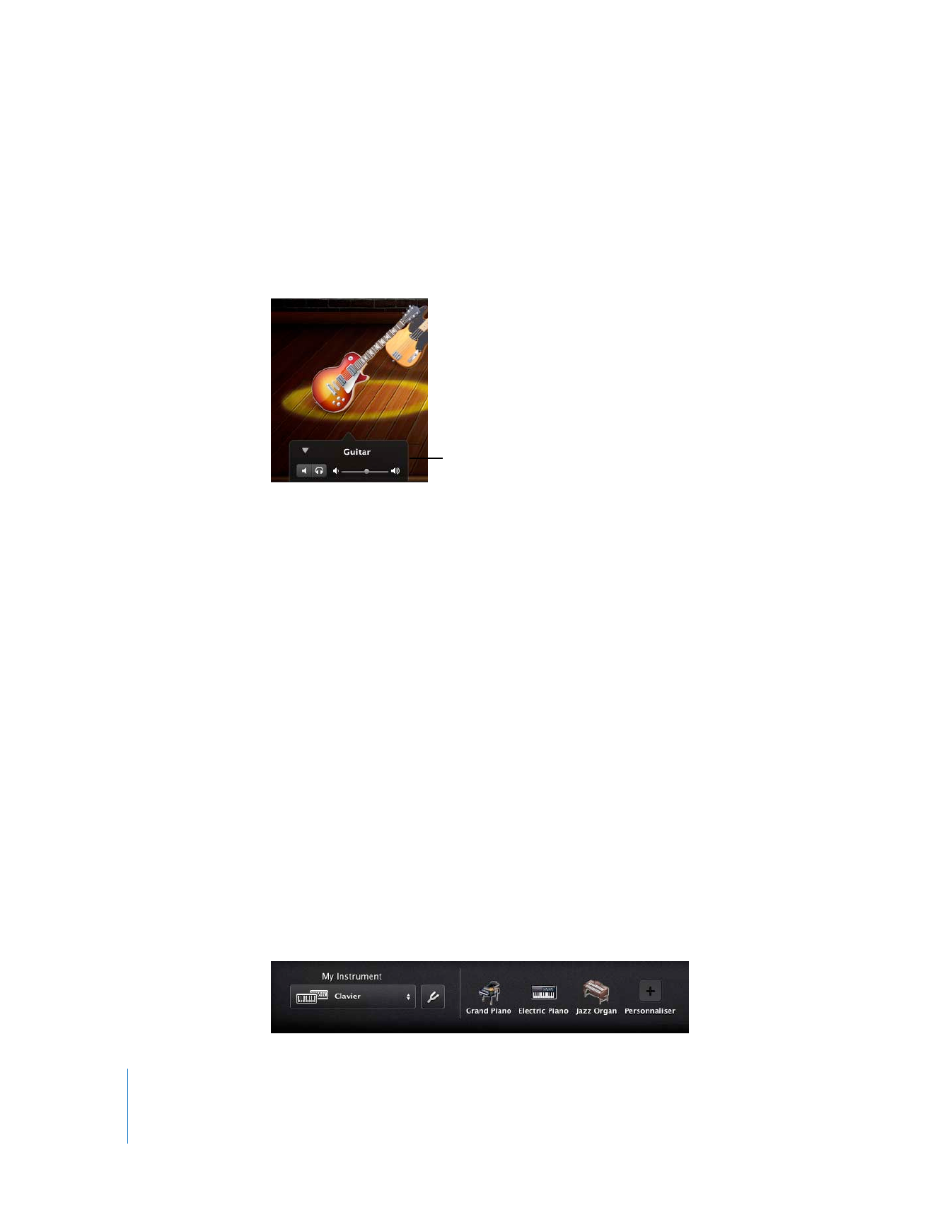
Lecture et enregistrement de votre instrument dans Magic GarageBand
Tous les projets Magic GarageBand contiennent un emplacement réservé pour « My
instrument » au centre de la scène. Vous pouvez ainsi ajouter votre propre instrument
pour accompagner le projet et enregistrer votre instrument avec le reste du projet.
Jouer de My instrument
Pour jouer de votre instrument au sein du projet Magic GarageBand, vous devez com-
mencer par sélectionner l’instrument à utiliser comme « My instrument ». Vous pouvez
utiliser un Instrument réel ou un Instrument logiciel.
Pour sélectionner l’entrée et l’instrument pour My instrument :
1
Cliquez sur le cercle en surbrillance sur le devant de la scène.
Différents instruments pour « My instrument » apparaissent sous la scène, ainsi que
le menu « My instrument » et le bouton Syntoniseur.
Commandes
de mixage
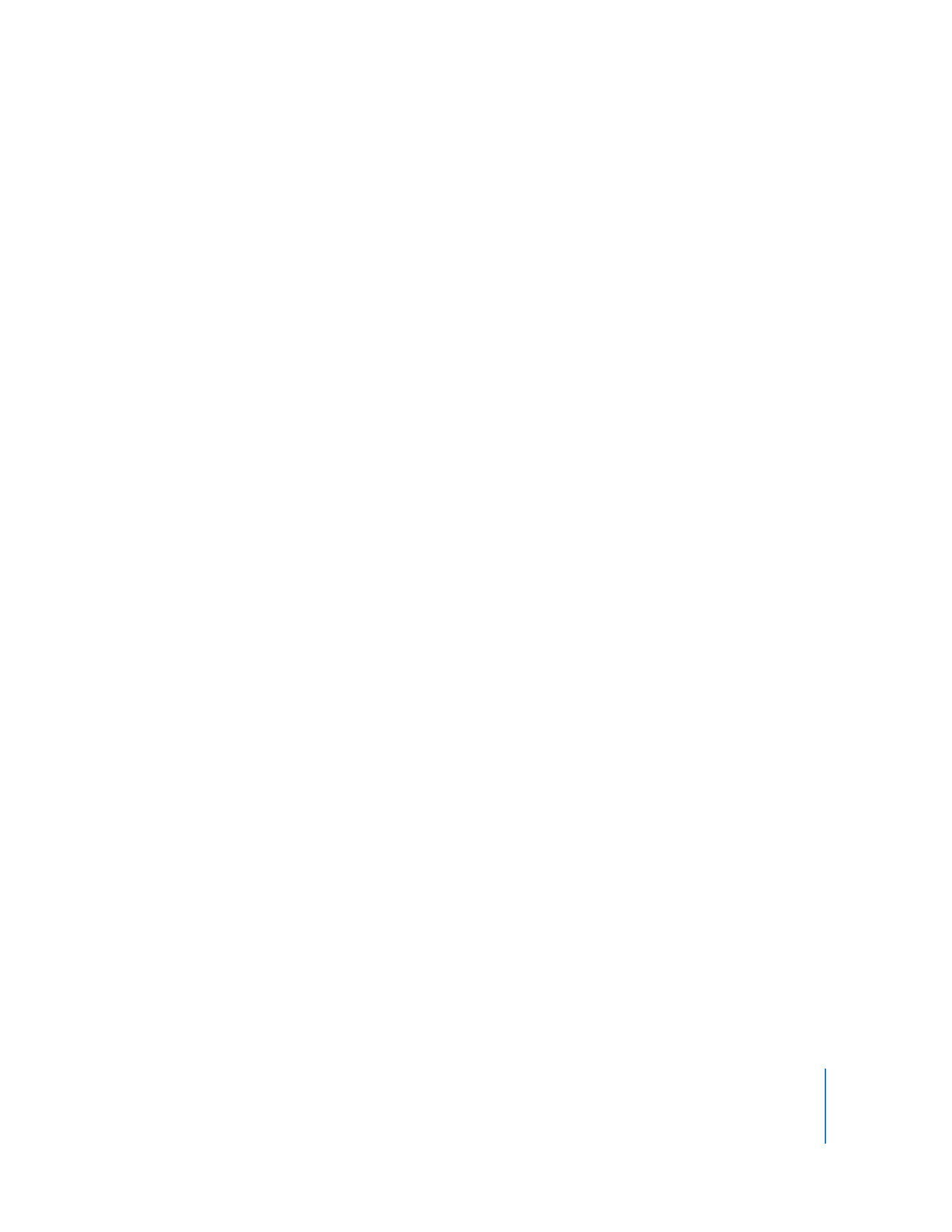
Chapitre 3
Guide d’initiation 1 : création et lecture de projets GarageBand
39
2
Choisissez l’entrée pour l’instrument dont vous voulez jouer dans le menu local
« My instrument ».
 Si vous jouez d’un clavier musical USB ou MIDI, choisissez Clavier.
 Si vous jouez d’une guitare connectée au port d’entrée audio de votre ordinateur,
choisissez Guitare.
 Si vous utilisez le microphone intégré à votre ordinateur, choisissez Micro interne.
 Si vous utilisez un micro connecté à une interface audio, choisissez Micro externe.
 Si vous jouez d’une guitare connectée à une interface audio, choisissez Guitare
externe.
3
Si vous utilisez un micro et les haut-parleurs de votre ordinateur pour écouter votre
instrument, choisissez Contrôle désactivé dans le menu local « My instrument ».
4
Cliquez sur l’instrument que vous souhaitez utiliser en dessous de la scène.
5
Si l’instrument que vous souhaitez utiliser ne figure pas dans la liste, cliquez sur Person-
naliser. Lorsque la fenêtre Personnaliser s’affiche, choisissez le type d’instrument que
vous souhaitez utiliser dans le menu local situé en haut de la fenêtre, puis sélectionnez
l’instrument à utiliser dans la liste.
Une fois que vous avez choisi l’entrée et l’instrument pour « My instrument »,
vous pouvez jouer de cet instrument dans le projet.
Enregistrement de My instrument
Vous pouvez enregistrer l’instrument sélectionné comme « My instrument » au sein du
projet Magic GarageBand. Lorsque vous ouvrirez le projet dans GarageBand, votre
enregistrement apparaîtra dans une nouvelle piste du plan de montage.
Pour enregistrer My instrument :
1
Assurez-vous que votre instrument fonctionne bien et qu’il est branché à votre
ordinateur.
2
Cliquez sur le bouton Enregistrer (cercle rouge) dans la barre des commandes.
Après un délai d’une mesure, l’enregistrement commence. Sous les sections apparaît
une piste étroite indiquant la forme d’onde du nouvel enregistrement.
3
Une fois l’enregistrement terminé, cliquez sur le bouton de lecture.
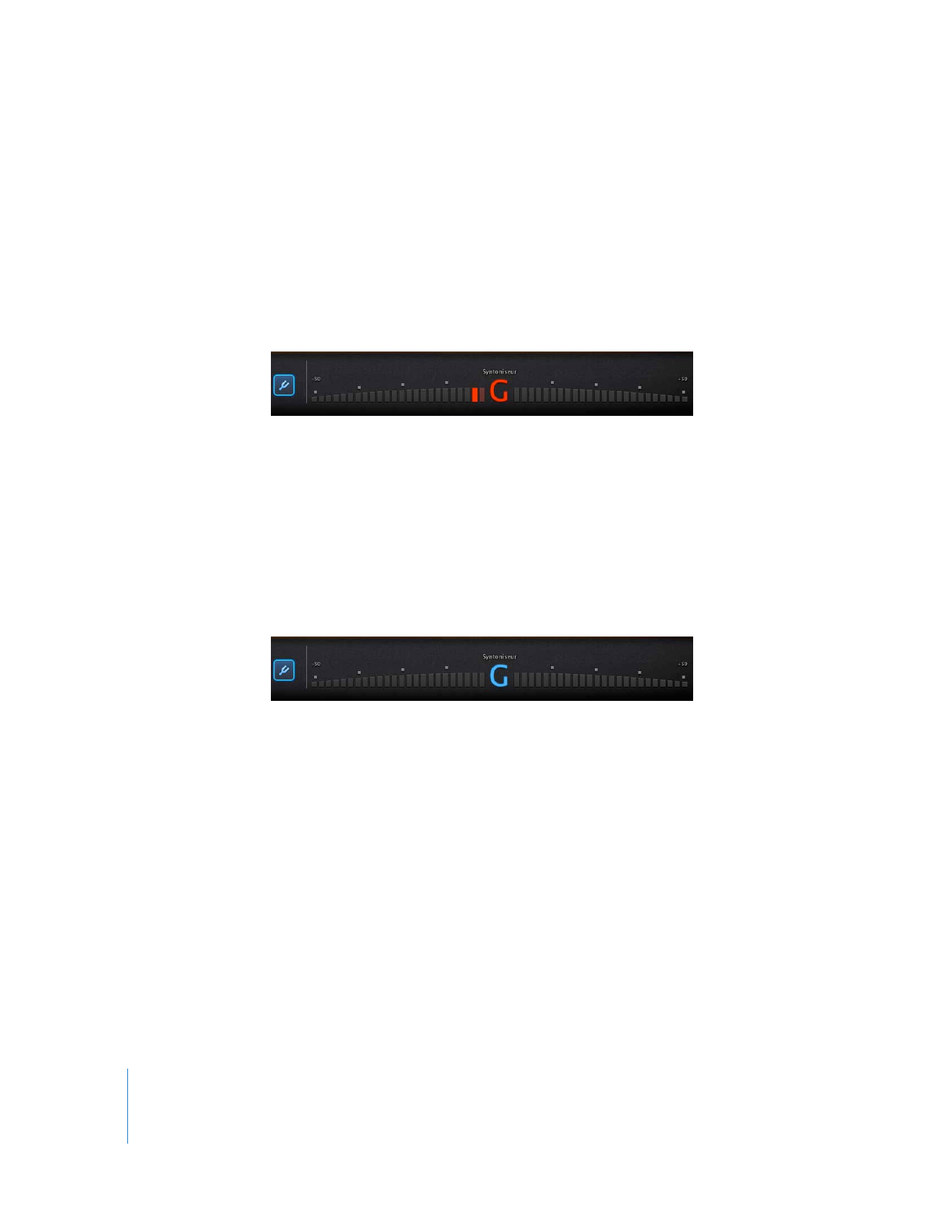
40
Chapitre 3
Guide d’initiation 1 : création et lecture de projets GarageBand
Accord de votre guitare dans Magic GarageBand
Si l’instrument que vous utilisez comme « My instrument » est une guitare, vous avez
la possibilité de l’accorder dans Magic GarageBand.
Pour accorder votre guitare dans Magic GarageBand :
1
Assurez-vous que « My instrument » est sélectionné sur la scène.
2
Cliquez sur le bouton du syntoniseur situé en regard du menu local « My instrument ».
Le syntoniseur apparaît en dessous de la scène.
3
Jouez une note sur votre guitare, puis regardez le syntoniseur. Veillez à ne jouer qu’une
seule note.
Le nom de la note s’affiche au centre du syntoniseur. Si la note n’est pas dans le ton,
son nom s’affiche en rouge et des barres apparaissent de chaque côté du syntoniseur
pour indiquer si elle est trop grave (côté gauche) ou trop haute (côté droit).
4
Tournez la cheville permettant d’accorder la corde de votre guitare, en continuant de
regarder le syntoniseur.
Lorsque la note est accordée, son nom s’affiche en bleu.
5
Une fois la guitare accordée, cliquez de nouveau sur le bouton du syntoniseur pour
le désactiver.
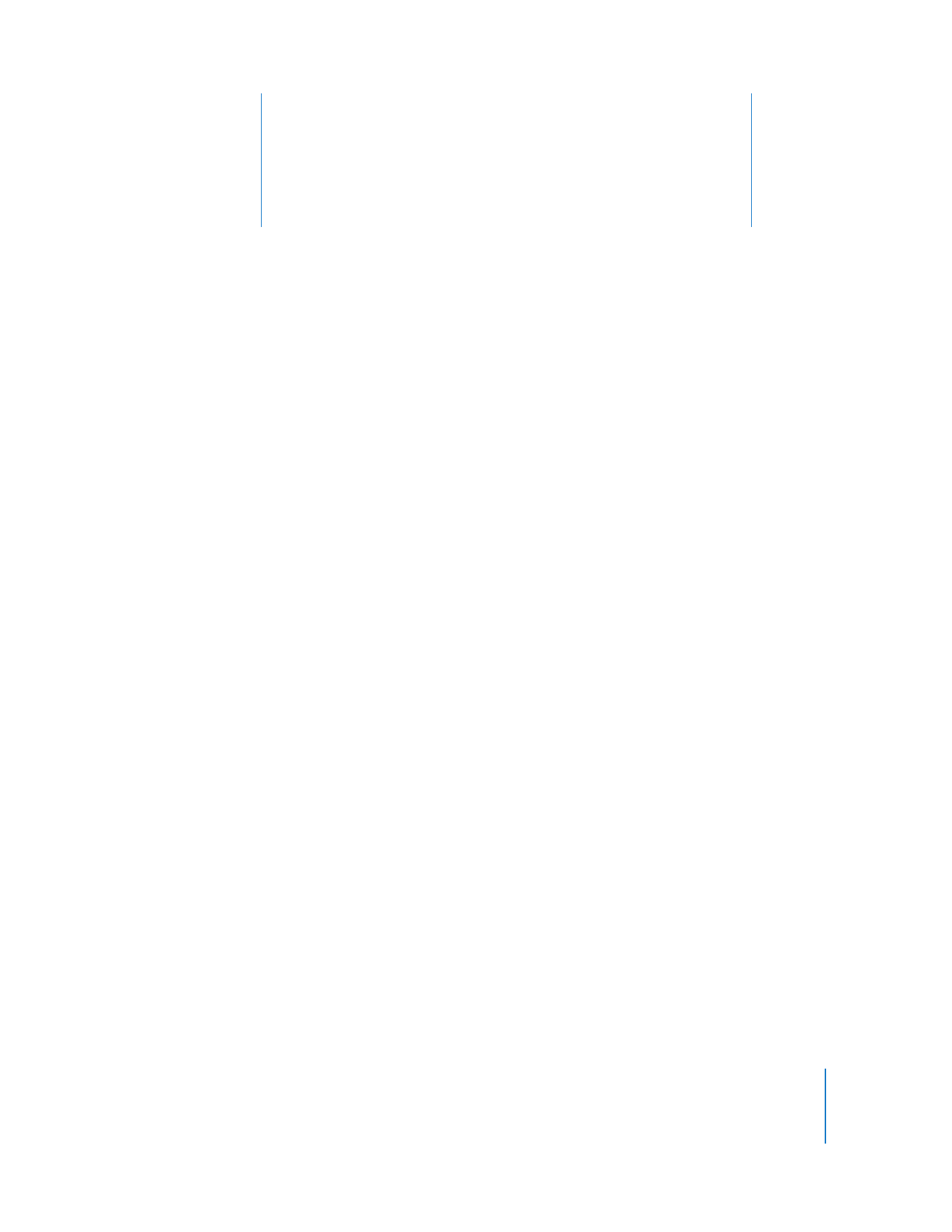
4
41
4